Achtung! Der KPI-Editor ist nur auf dem Computer
und nicht auf dem Smartphone
verfügbar!
¶ Was ist ein KPI auf Robin?
Ein KPI (Key Performance Indicator) ist ein Indikator, mit dem du den Erfolg deiner Produktion oder eines anderen Kriteriums deiner Wahl messen kannst.
Auf Robin werden die KPIs auf der Ebene des KPI-Editors verwaltet und können dann auf den Widgets, die dies unterstützen, je nach gewünschter Visualisierung angezeigt werden (KPI-Wert, KPI-Entwicklung, Tortendiagramm, Histogramm, Tabelle, Zeiger). Siehe Abschnitt KPI-Widgets einrichten für weitere Informationen.
¶ Zugang zum KPI-Editor
Um zum KPI-Editor zu gelangen, musst du auf den Zahnrad-Button unten links in der Sidebar klicken und dann unter "Erweiterte Tools" auf "KPI-Editor", wie unten abgebildet:
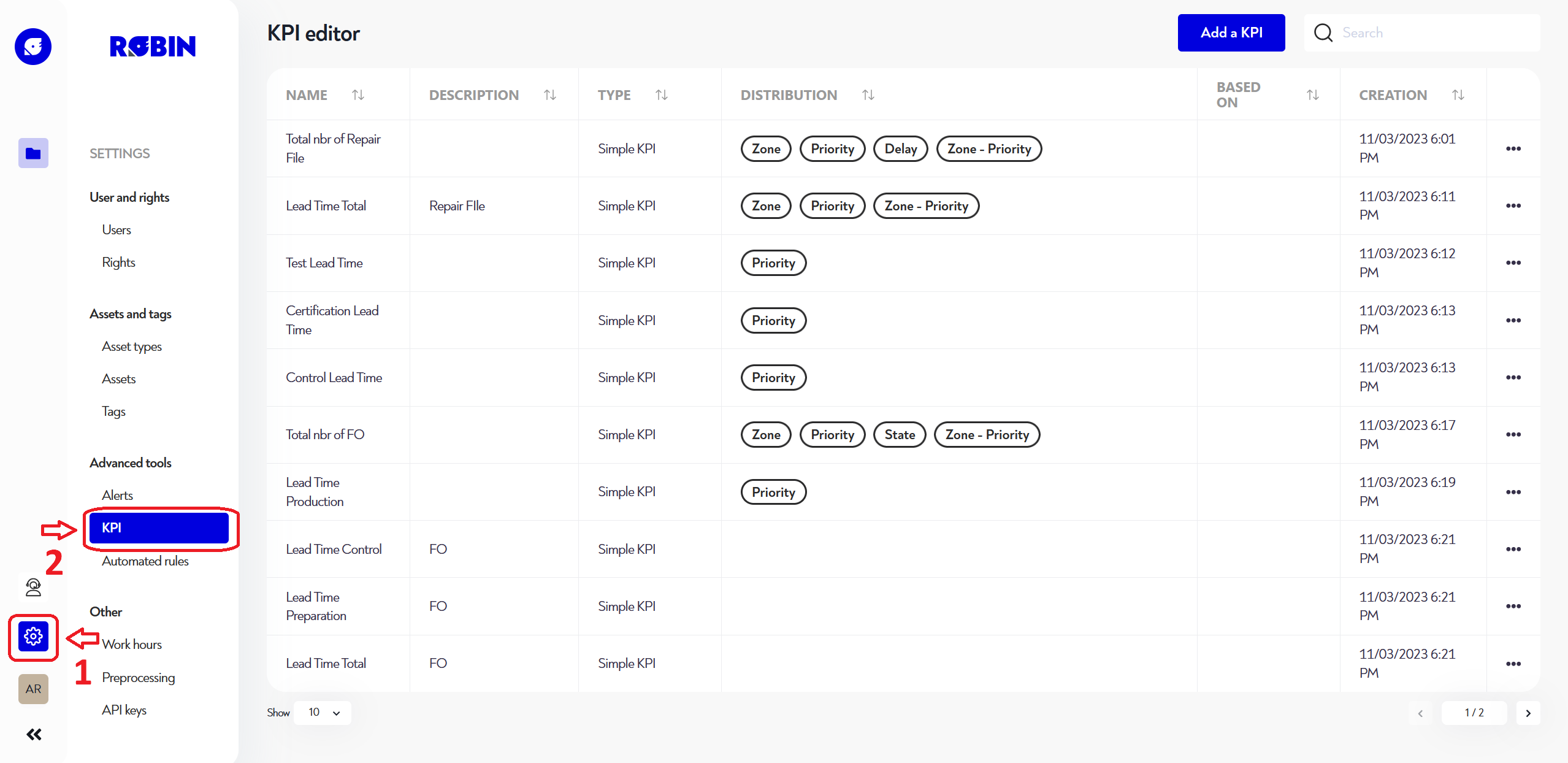
¶ Einen KPI erstellen oder bearbeiten
¶ Allgemeine Konfiguration
Um einen neuen KPI zu erstellen, klicke auf die blaue Schaltfläche "KPI hinzufügen" ganz oben rechts auf der Seite. Um einen KPI zu bearbeiten, klicke auf die drei Punkte ganz rechts neben der Zeile des KPI, den du bearbeiten möchtest, und klicke dann auf "Bearbeiten".
In jedem Fall wird dir das folgende Pop-up präsentiert:
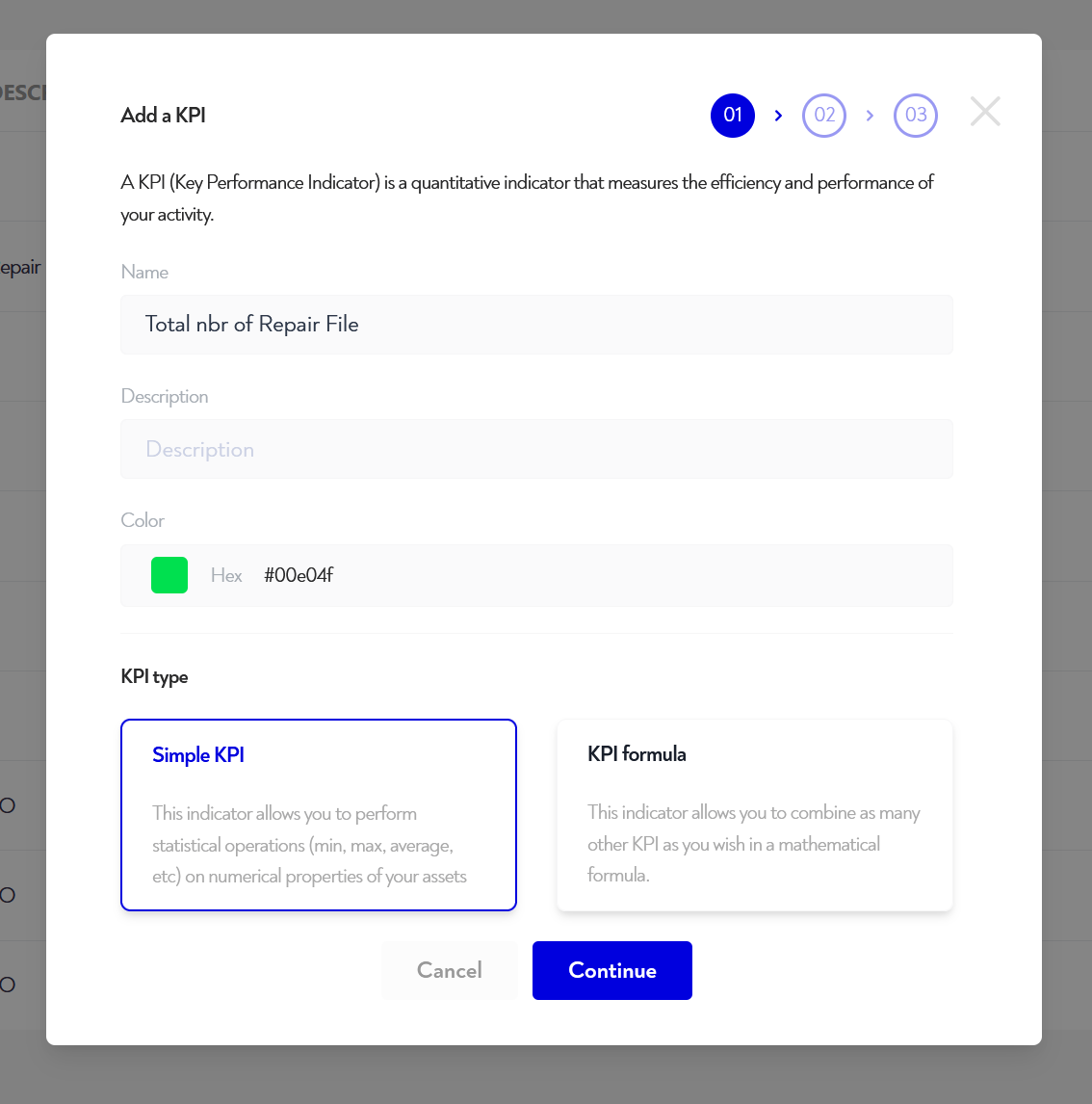
Hier kannst du die Werte eintragen:
- Der Name deines KPIs
- Eine Beschreibung, damit du dich an seinen Zweck erinnern kannst (optional)
- Eine Farbe
- Die Art der KPI
Es gibt zwei Arten von KPIs:
- Einfache KPIs: Diese Art von KPIs wird anhand von statistischen Operationen (Minimum, Maximum, Durchschnitt, Summe, Anzahl der Vorkommen) über Eigenschaften oder numerische Indikatoren deiner Vermögenswerte berechnet.
- Formel-KPIs: Bei dieser Art von KPIs kannst du beliebig viele andere KPIs in einer mathematischen Formel kombinieren
¶ Spezifische Konfiguration
Je nachdem, welche Art von KPI du wählst, hast du folgende Konfigurationen zu erledigen:
¶ Einfache KPIs
Die Einrichtung eines einfachen KPIs erfolgt in zwei Schritten:
- Konfiguration der Berechnung, Hinzufügen von Bedingungen und/oder Verteilungen
- Konfiguration der Berechnungsfrequenz
Diese Schritte werden im Folgenden ausführlich beschrieben:
¶ Konfiguration der Berechnung
Die Mindestanforderungen für die Berechnung eines KPI umfassen Folgendes:
- Die Art des Assets, für den die Berechnung durchgeführt werden soll
- Welche Asset für die Berechnung berücksichtigt werden (aktiviert, archiviert oder alle)
- Die gewünschte Berechnungsart aus :
- die Anzahl der Vorkommen (wie viele Assets)
- das Minimum, das Maximum, der Durchschnitt oder die Summe der Werte einer Eigenschaft oder eines numerischen Indikators der ausgewählten Assets Art.
- im letzteren Fall die Eigenschaft oder der Indikator, auf dessen Grundlage die Berechnung durchgeführt wird
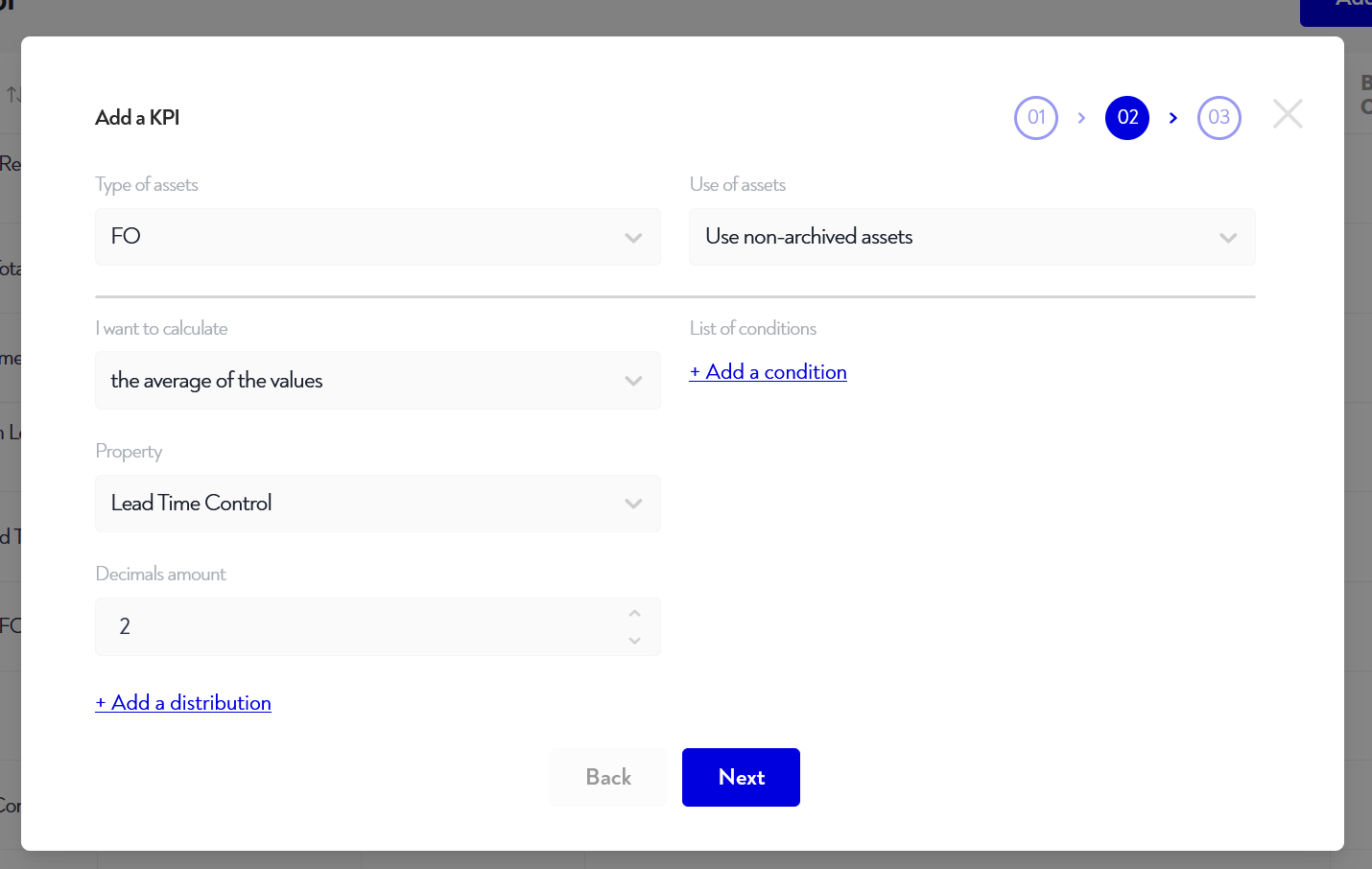
¶ Hinzufügen von Bedingungen (optional)
Um die Assets einzuschränken, auf die die zuvor ausgewählte Operation durchgeführt werden soll, kannst du Bedingungen hinzufügen, um die Assets zu filtern.
Wenn du zum Beispiel deine Berechnung nur für Assets in einem bestimmten Bereich durchführen möchtest, kannst du dies tun, indem du auf "Bedingung hinzufügen" klickst und die Eigenschaft oder den Indikator auswählst, den du filtern möchtest, hier "Zone", und in diesem Fall die Operation "=" auswählst und dann den gewünschten Wert auswählst (z. B. den Bereich "FO Control" in der Abbildung unten).
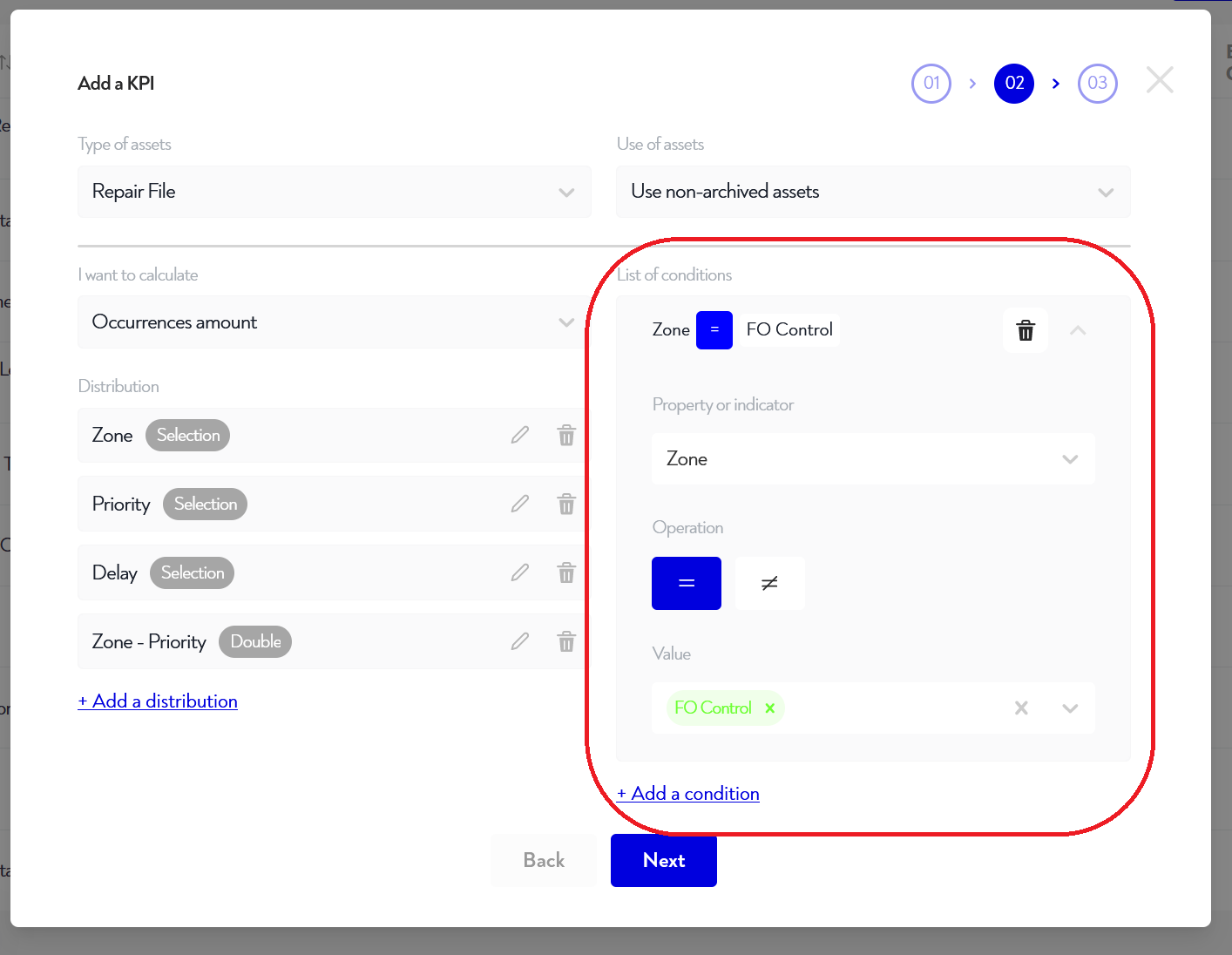
¶ Hinzufügen von Verteilungen (optional)
Einige KPI-Anzeigen benötigen zusätzliche Informationen, um unterstützt zu werden: die Verteilungen !
Im Falle eines Tortendiagramm-Widgets wäre dies beispielsweise das, was einen Teil des Tortendiagramms von einem anderen Teil abheben wird.
Es können 4 Arten von Verteilungen konfiguriert werden:
- Auf eine ausgewählte Eigenschaft (z. B. auf Zonen)
- Auf eine numerische Eigenschaft (z. B. auf eine Kapazität): In diesem Fall musst du jede der Stufen definieren, z. B. von 0 bis 100 kg, dann von 100 bis 200 und dann von 200 bis 600. Diese Stufen müssen untereinander nicht gleich sein
- Auf eine Datumseigenschaft (z. B. auf ein Ablaufdatum): In diesem Fall musst du die gewünschte Anzahl von Schritten auswählen und der Datumsbereich der Eigenschaft wird gleichmäßig in diese Anzahl von Schritten aufgeteilt. Wenn du z. B. Ablaufdaten zwischen dem 2. März und dem 8. März hast und diese in 6 unterteilst, dann stellt jede Stufe etwa 1 Tag dar.
- Eine doppelte Verteilung: Hierbei handelt es sich um eine Kombination aus zwei Verteilungen eines der zuvor genannten Typen. Sie wird für einige zweiachsige Darstellungen verwendet, wie z. B. Histogramme oder 2D-Tabellen.
Um eine Verteilung zu erstellen, klicke auf Verteilung hinzufügen und fülle dann die Felder im angezeigten Pop-up aus.
Um eine Verteilung zu bearbeiten, kannst du auf das Stiftsymbol rechts neben der Verteilung klicken.
Um eine Verteilung zu entfernen, klicke auf den Papierkorb rechts neben dem Namen der Verteilung.
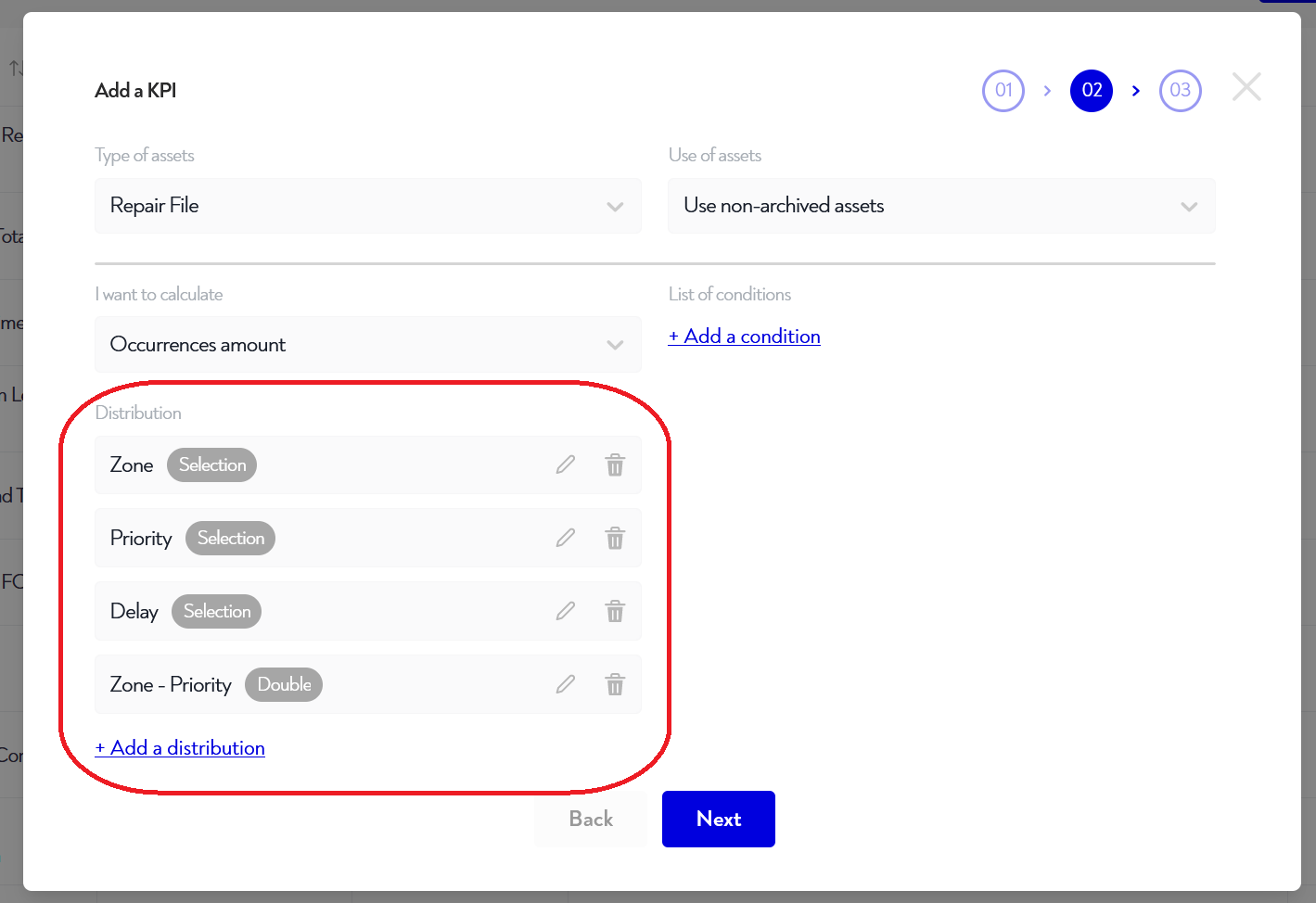
¶ Konfiguration der Berechnungsfrequenz
Wenn du den vorherigen Schritt beendet hast und auf Weiter klickst, gelangst du zu einem neuen Fenster, das dir anzeigt, wie oft die Berechnung durchgeführt werden soll.
Es gibt drei Möglichkeiten:
- Kurze Periode: Zur Auswahl alle paar Minuten/Stunden.
- Zwischenzeitraum: jeden soundsovielten Tag um soundsovielten Uhr. Du kannst so viele Tag/Uhrzeit-Kombinationen einstellen, wie du möchtest.
- Langer Zeitraum: Jeder so und so lange Tag in so und so vielen Monaten. Du kannst so viele Tag/Monat-Kombinationen einstellen, wie du möchtest.
Gut zu wissen: Sobald du eine KPI-Berechnung erstellst oder änderst, wird ihr Verlauf gelöscht und über folgende Zeiträume neu berechnet: 1 Tag (kurzer Zeitraum), 1 Monat (mittlerer Zeitraum), 1 Jahr (langer Zeitraum).
Beispielrechnung für einen Zwischenzeitraum, jeden Tag von Montag bis Freitag um 12 Uhr und Mitternacht :
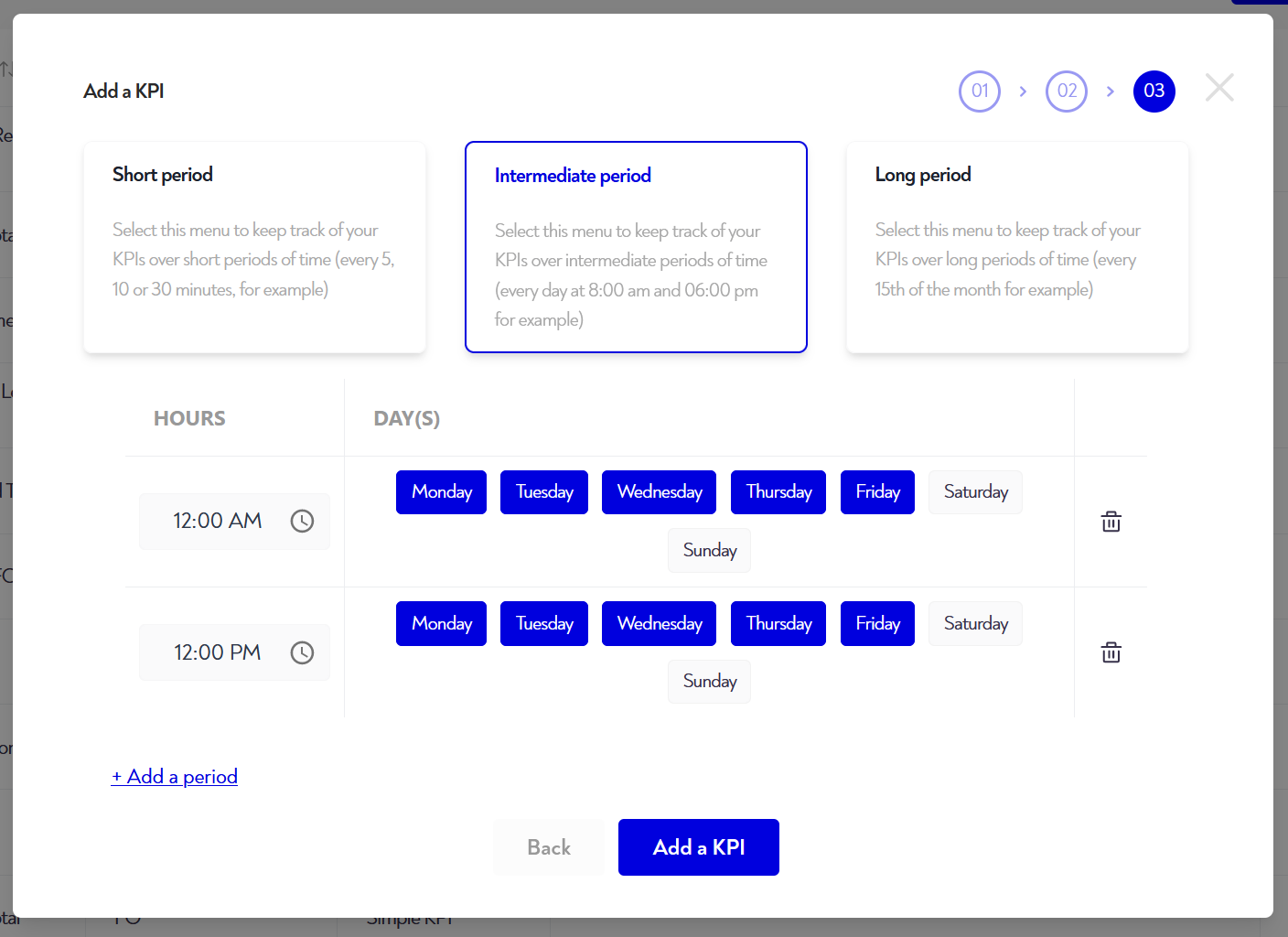
¶ KPI Formel
Hier musst du deine mathematische Formel herstellen, die die KPIs miteinander verknüpft. Dazu kannst du alle Elemente, die in Variablen, Operationen und Funktionen vorkommen, mit Drag&Drop in die Formeleingabe ziehen.
Wenn du einen KPI dragst, kannst du ihn anschließend auswählen, indem du ihn anklickst und aus dem Dropdown-Menü auswählst. Wenn du eine Zahl dragst, kannst du sie definieren, indem du sie in den blauen Block eintippst, den du gerade positioniert hast.
Wenn du ein Element entfernen willst, musst du es per Drag&Drop in den Papierkorb ziehen.
Bei jeder Änderung kannst du das Ergebnis mit den aktuellen Werten der KPIs sehen, und zwar in der Einlage "Ergebnis" unter der Formel.
Du kannst auch Folgendes definieren:
- Die Dezimalzahl des Ergebnisses
- Die Einheit des Ergebnisses
- die Aufteilungen, auf deren Grundlage der KPI berechnet werden soll. Es werden nur die Text-, Auswahl- und Doppelaufteilungen vorgeschlagen, die allen KPIs in der Formel gemeinsam sind. Diese Funktion ist nur für die Robin-Version 2024.6 und höher verfügbar.
- In den erweiterten Optionen wird die Häufigkeit der Historisierung :
- Diese basiert entweder auf der kürzesten Frequenz der KPIs in deiner Formel
- Entweder auf der längsten Frequenz
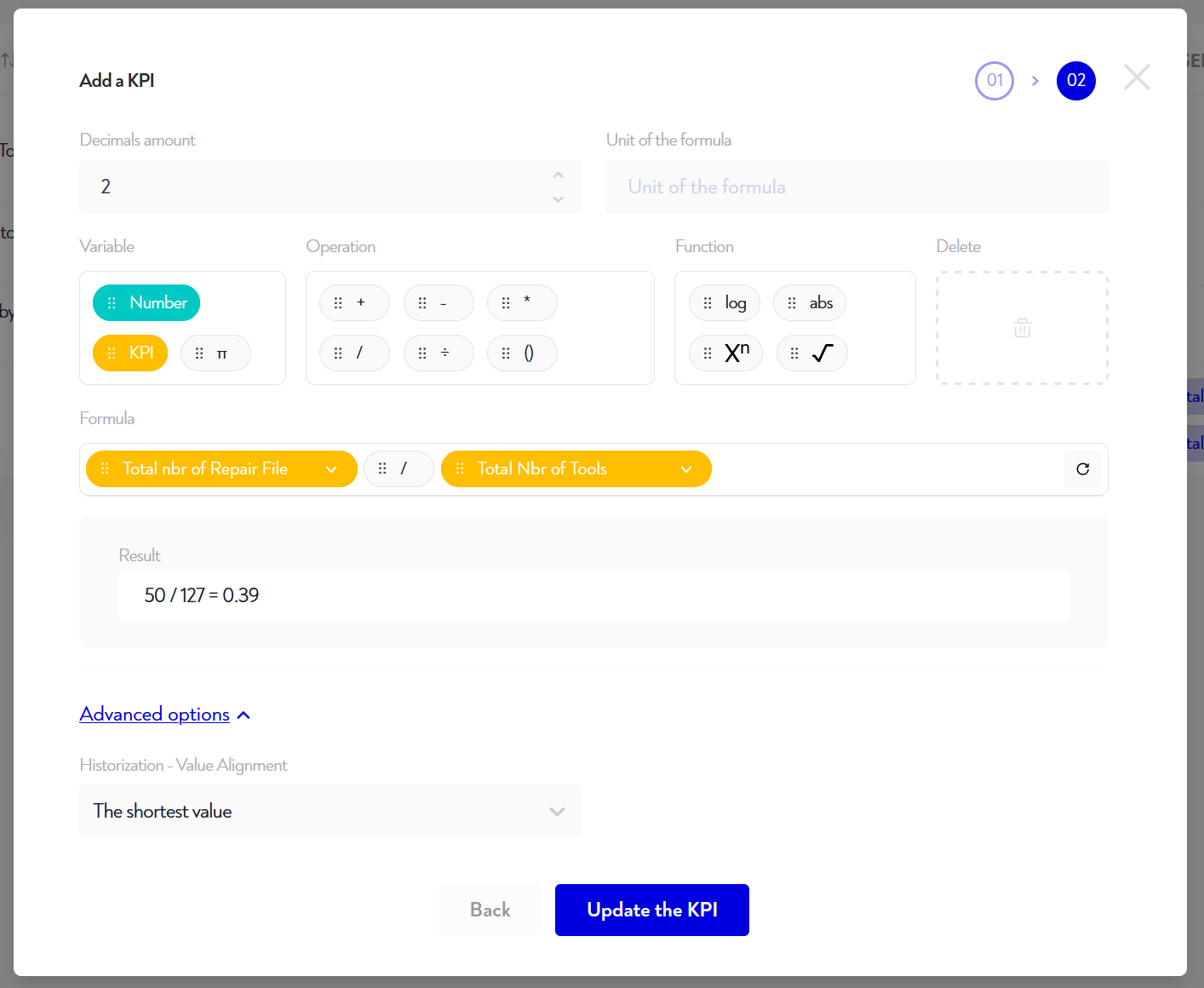
¶ Einen KPI löschen
Um einen KPI zu löschen, klickst du einfach auf die drei Punkte ganz rechts neben der Zeile des KPI, den du löschen möchtest, klickst dann auf "Löschen" und bestätigst schließlich die Löschung über das Pop-up, das sich in diesem Moment öffnet.
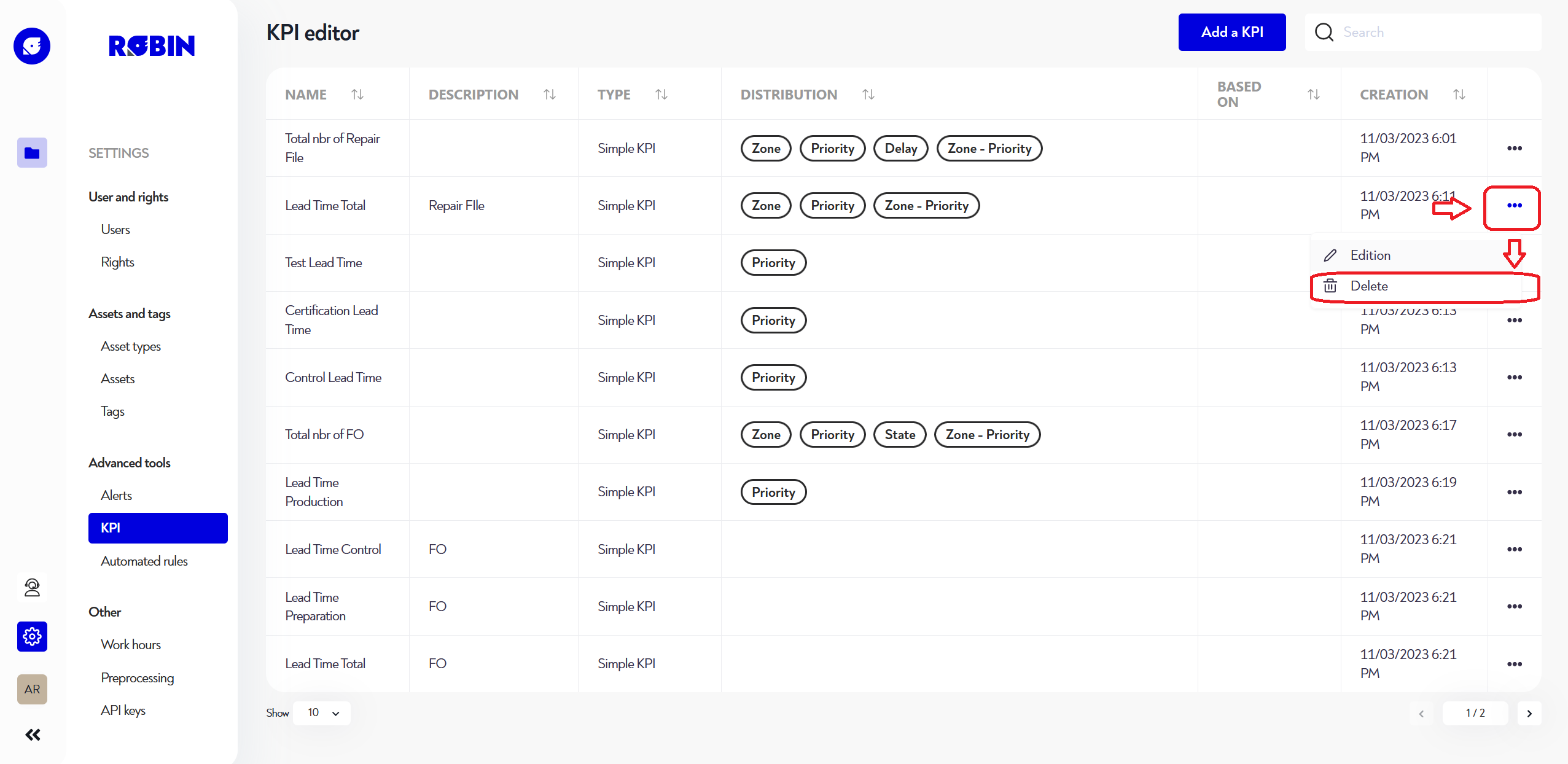
Ist dir diese Seite unklar oder brauchst du Hilfe? Zögere nicht, uns zu kontaktieren unter support@zozio.tech !